萬盛學電腦網 >> 圖文處理 >> Photoshop教程 >> ps圖片處理 >> PS打造單色照片的簡單方法
PS打造單色照片的簡單方法
PS打造單色照片的簡單方法。目前,網友對圖片處理的操作已經不再滿足於挑一些亮度、色調了,而是希望經過圖片處理之後,照片更引人注目。下面,小編就給大家分享一下使用PS制作單色照片的效果(如下圖),需要說明的是:單色照片並不是黑白照片,而是照片的局部保留單色效果哦!

單色照片
1、開啟照片,選擇菜單 / 選取 / 顏色范圍,接著除了可從上方選取的下拉選單中,選擇要保留的顏色外(像RX100一樣),也可透過滴管直接吸取 。
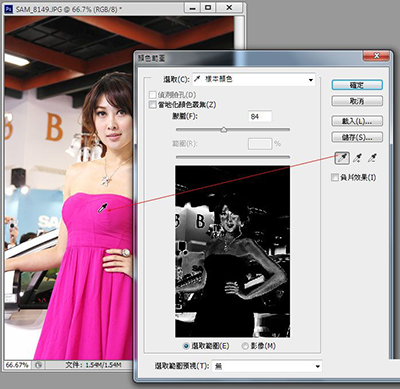
選取顏色范圍
2、拖拉上方的朦胧,控制色彩選取的范圍,選到為白色,灰色為半透明。
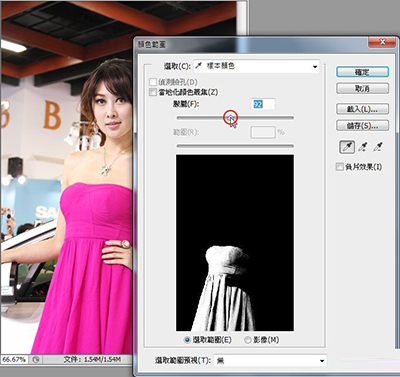
選取顏色范圍
3、接著將滴管設為+,繼續吸取其它的顏色 。
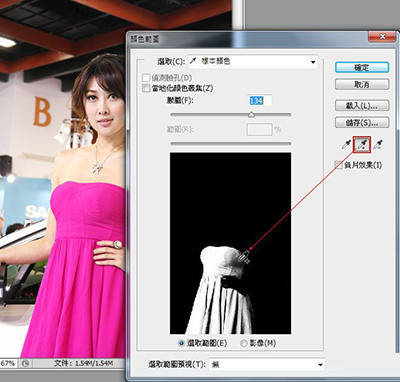
滴管
4、重覆步驟2~3,將衣服部分,變成白色。
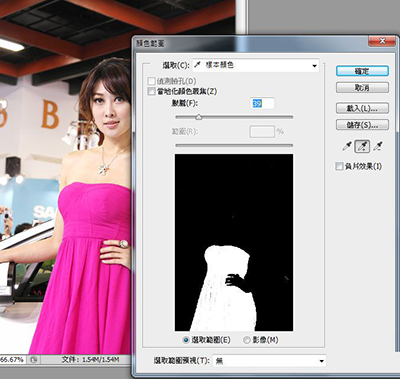
滴管
5、按下確定後,再 執行反向選取,Ctrl+Shift+I 鍵,並增加「漸層對應」的調整圖層。
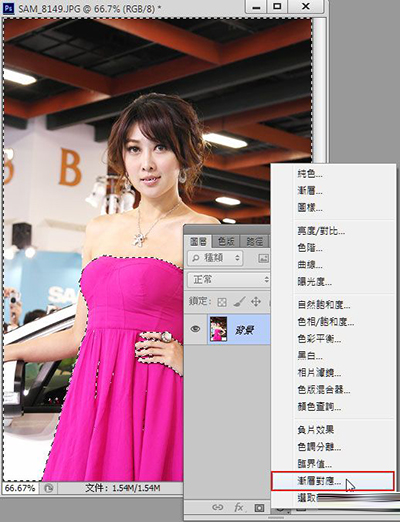
漸層對應
6、接著將漸層設定為黑到白。
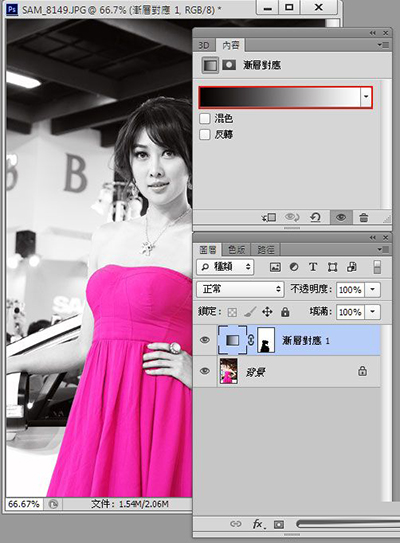
漸層對應
7,、只是幾個簡單的步驟,效果圖就出來啦!
- 上一頁:PS將照片處理成復古風格
- 下一頁:PS如何打造甜美日系風的照片?
ps圖片處理排行
軟件知識推薦
相關文章
copyright © 萬盛學電腦網 all rights reserved



